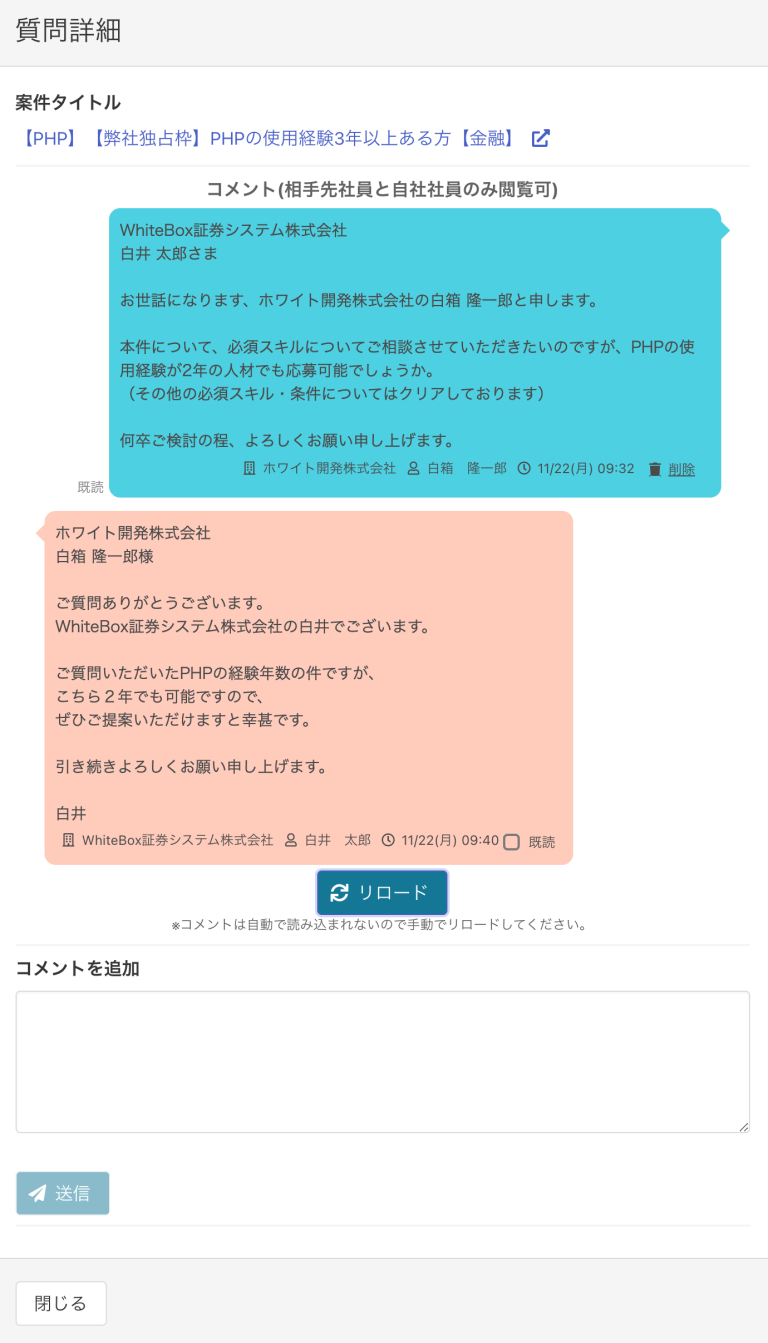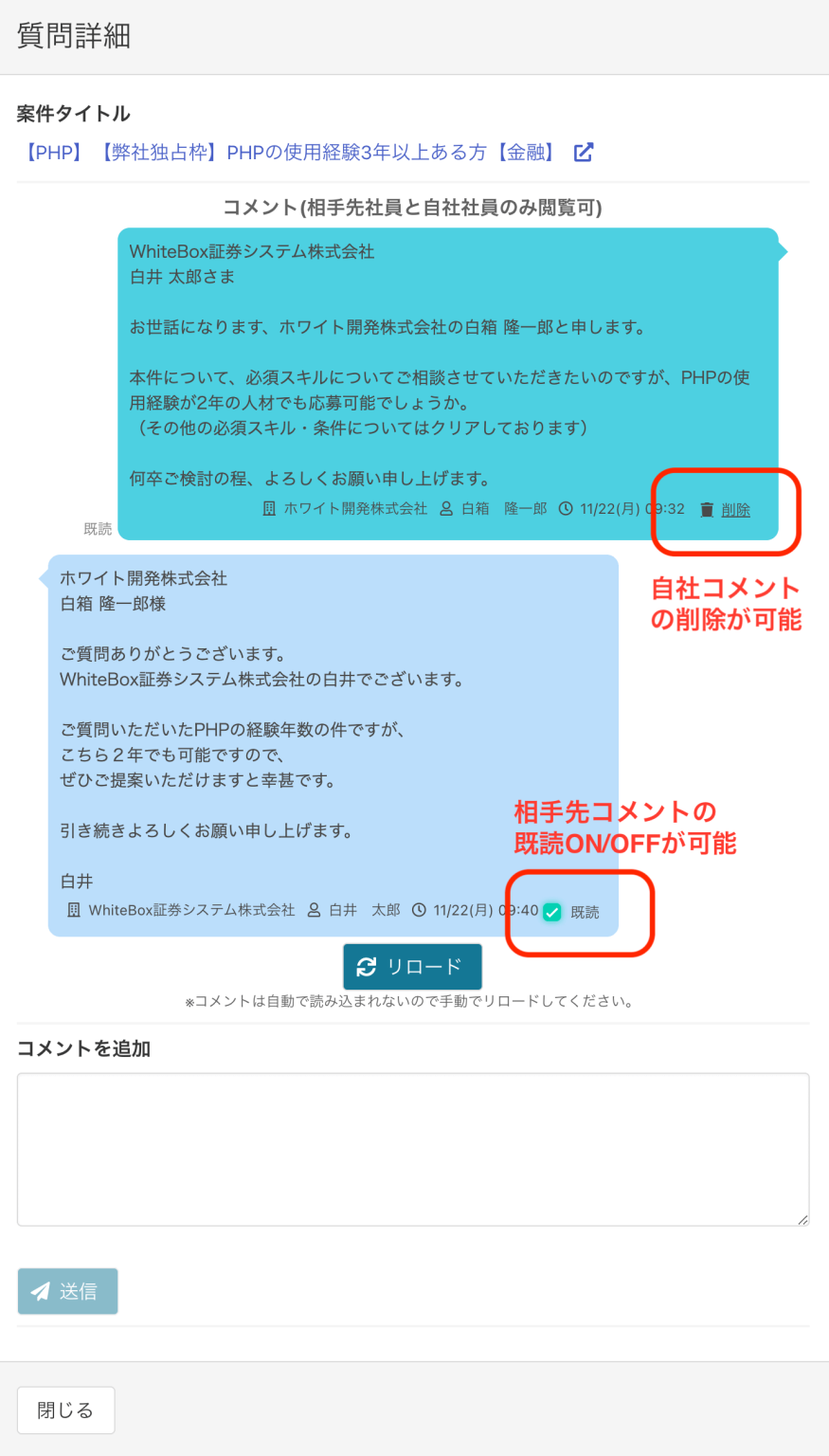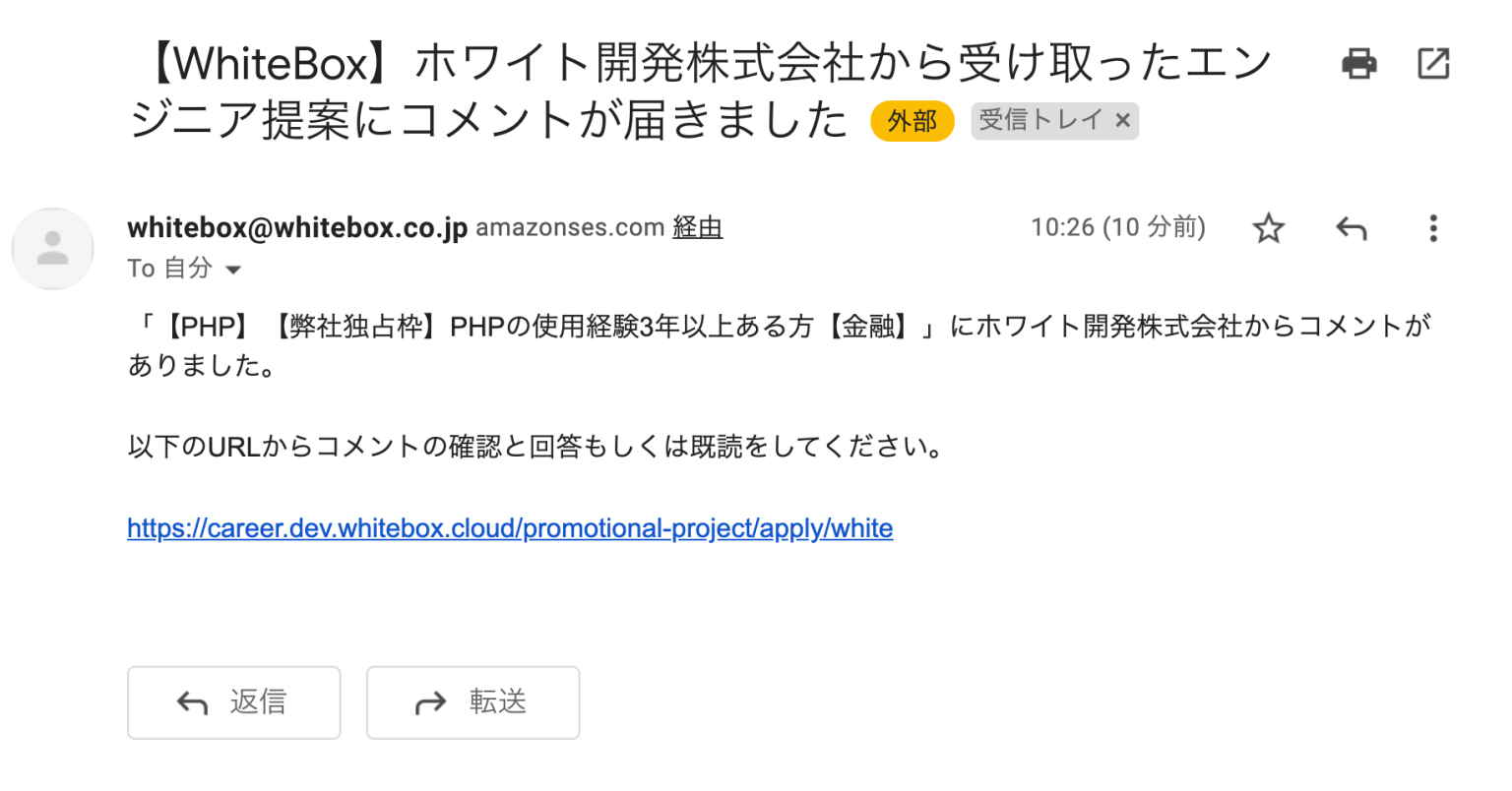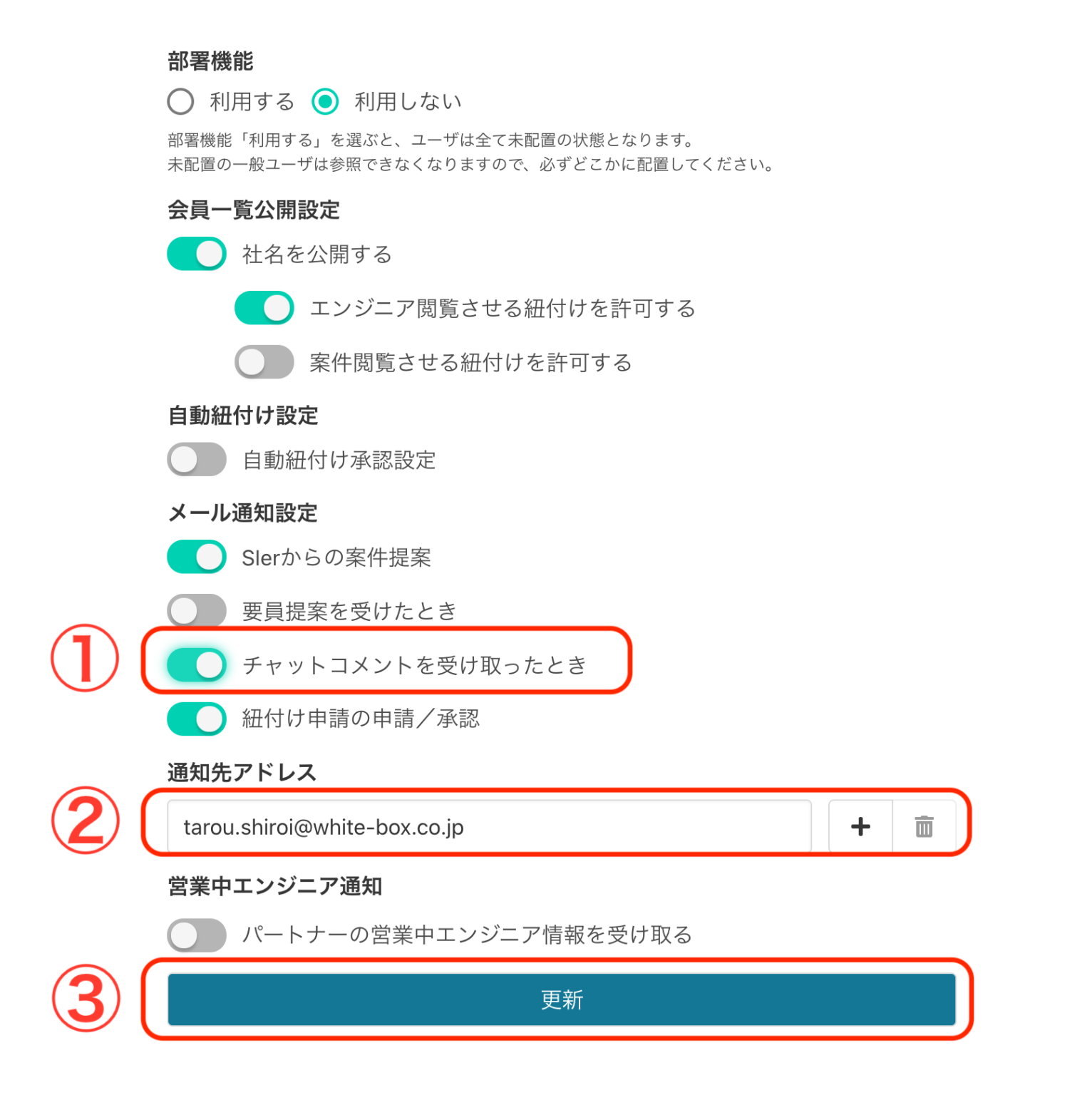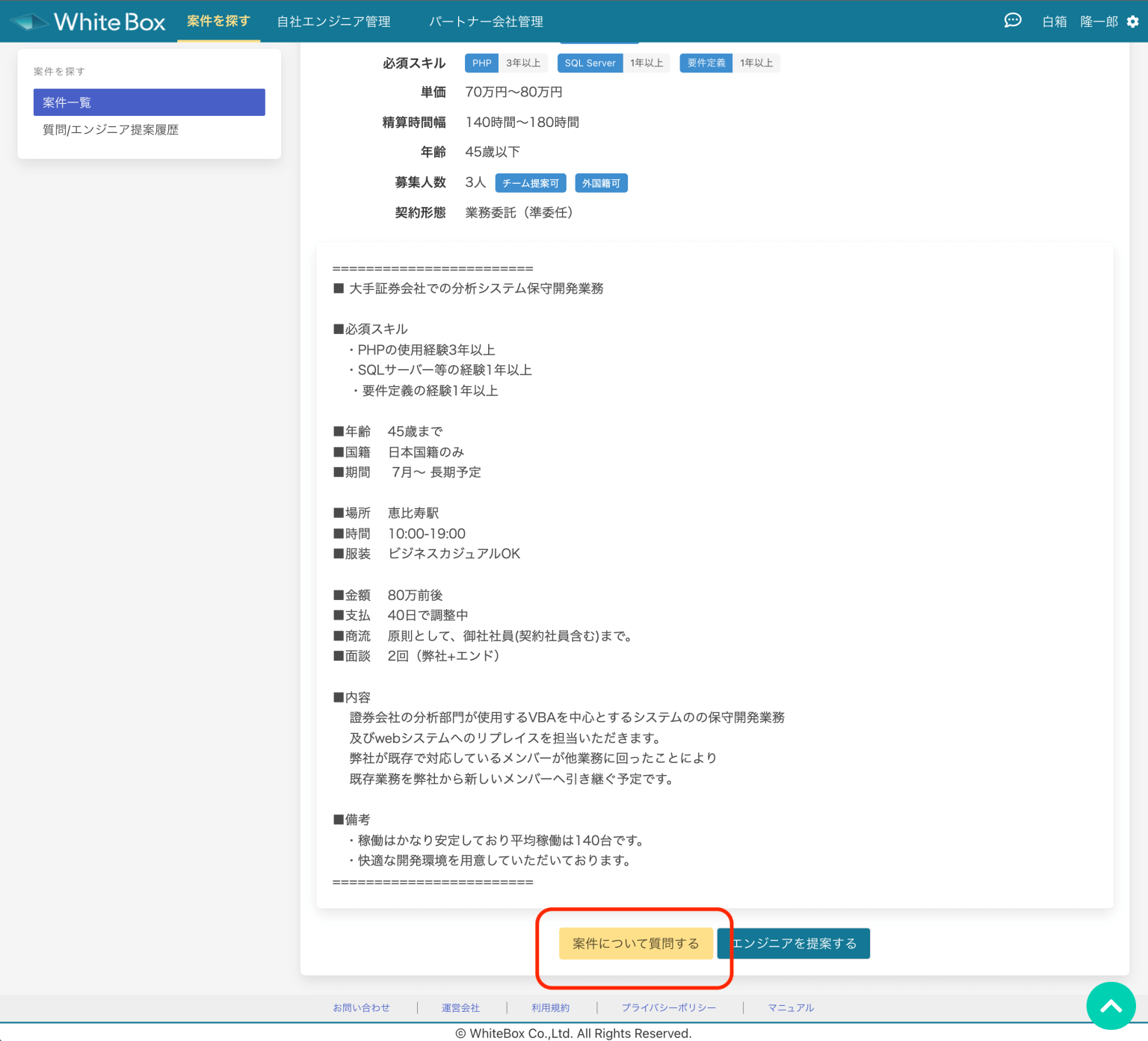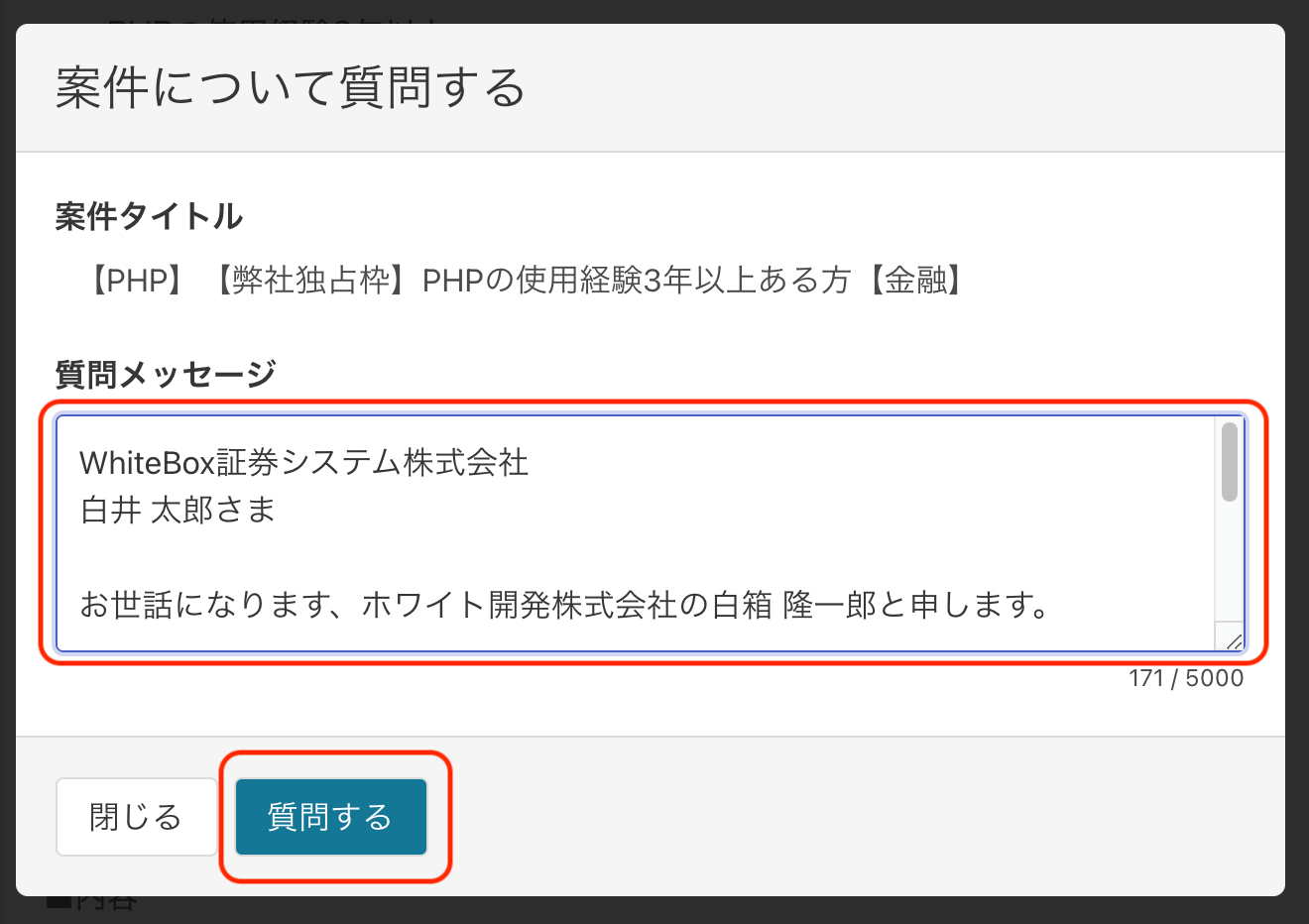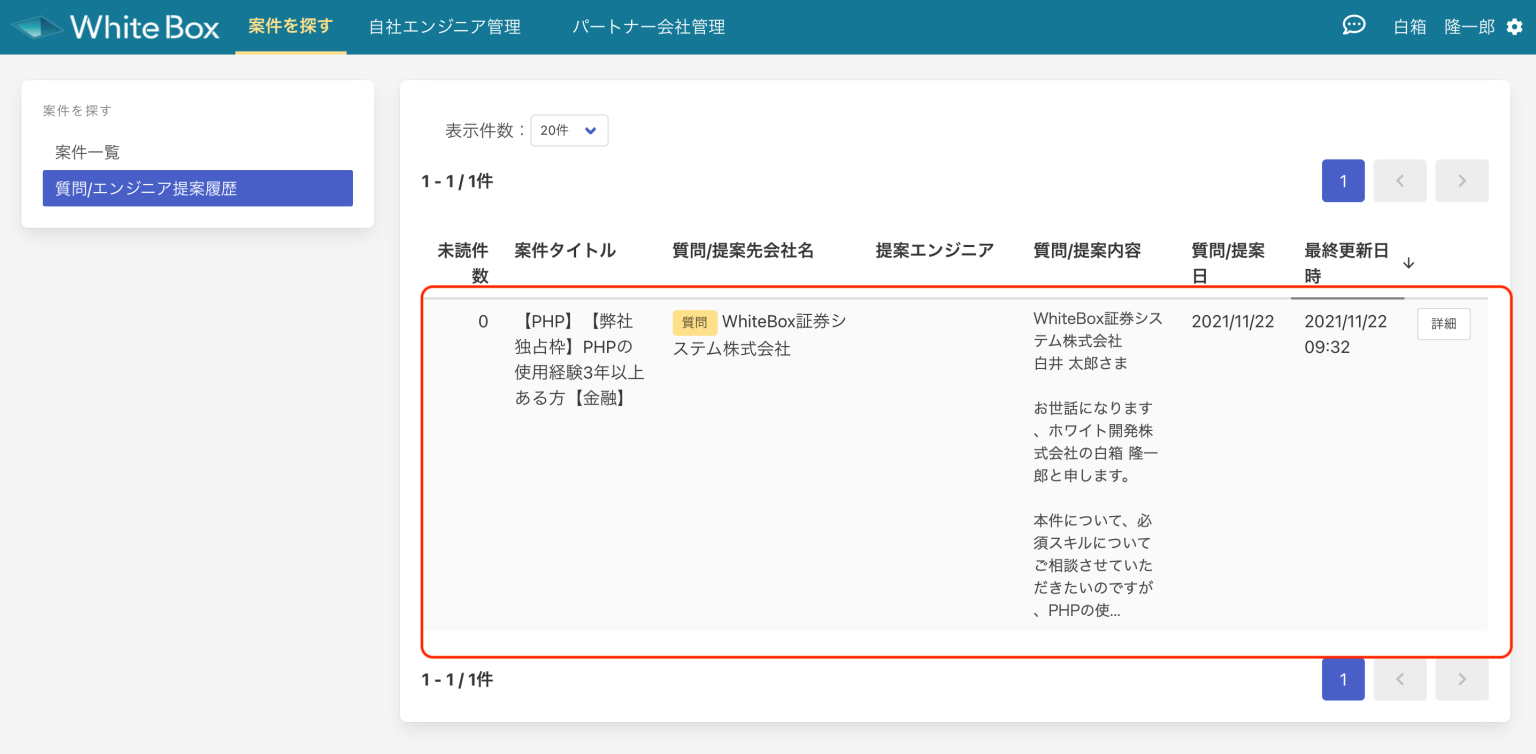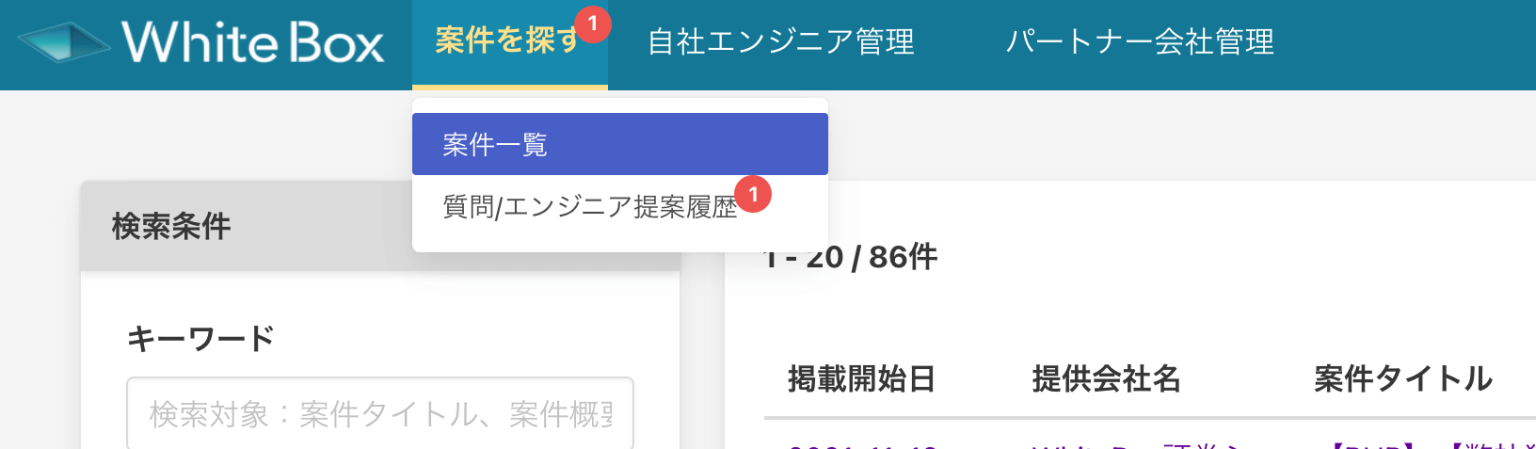ニュースリリース
2021/11/22 WhiteBoxアップデート情報
『チャット機能実装のお知らせ』
概要について
11月22日付けで『チャット』や『案件への質問』機能をはじめとする、計5件を実装しました。
今回のアップデートは、コミュニケーション機能の強化をメインとしたもので、案件とエンジニアのマッチングをより円滑にする目的です。
詳細情報
<1、チャット機能>
下記の機能において、チャットでのやりとりが可能になりました。
・案件に質問をした(受けた)とき 【※2021/11/22からの新機能】
・案件にエンジニア提案をした(受けた)とき
・エンジニアに案件提案をした(受けた)とき
※チャットのコメントを閲覧することができるのは、システム責任者の権限を持つユーザーと、社員種別が営業のユーザーのみとなります。
※チャットを開いたままメッセージをやりとりするときは、適時「リロード」ボタンを押して最新コメントを読み込んでください。
<1−1.チャットコメントの既読と削除について>
▼既読について
・相手方コメントの右下にある「既読チェック」をクリックすることで既読にすることができます。既読表示は相手方にも表示されます。
※メッセージに回答した場合、相手方の全てのコメントに既読がつきます。
※チャット画面を開いただけでは既読にはなりません。
※既読ONにしたメッセージは、既読チェックを外すことで既読OFFにできます。
※既読ON/OFFを操作できるのは、システム責任者の権限を持つユーザーと、社員種別が営業のユーザーのみとなります。
▼自社コメント削除について
自社コメントの右下にある「削除アイコン」をクリックすることでコメントの削除ができます。
※削除したコメント内容は自社・相手方にも表示されなくなりますが、「コメントを削除しました」という履歴は自社にも相手方にも表示されます。
※削除することができるのは、システム責任者の権限を持つユーザーと、社員種別が営業のユーザーのみとなります。
<1−2.新着コメントの通知メールについて>
(※フリーランス会員の方は対象外となります)
チャットの新着コメントを受け取った場合に、メール通知を受け取ることができます。
メールに記載されたURLからチャットのやりとり画面、もしくはチャットの履歴一覧ページにアクセスできます。(※要ログイン)
▼通知メールの設定方法
(※システム責任者の権限を持つユーザーのみが、設定変更が可能です)
(1)ログイン後、右上の歯車アイコンから「システム設定」ページを開きます。
(2)「チャットコメントを受け取ったとき」をON(緑色)の状態にします。
(3)通知を受け取りたいメールアドレスを設定(※複数可)して、最後に「更新」ボタンを押して完了です。
<2、案件への質問機能>
案件一覧ページに登録されている各案件に「質問」をすることができ、掲載元企業の担当者より回答をもらうことができます。
エンジニア提案をする前の段階で案件の詳細を確認したり、条件面でのすり合わせをする等の場合にご利用ください。
▼質問の手順
(1)各案件詳細ページの最下部に設置されている「案件について質問する」ボタンをクリックします。
(2)質問メッセージを記載し「質問する」ボタンを押します。
(3)質問履歴はヘッダーメニューの「案件を探す」>「質問/エンジニア提案履歴」ページより確認することができ、「詳細」ボタンを押すことでチャット画面を開くことができます。
<3、その他実装について>
▼受け取ったエンジニア提案や案件提案・質問について、未読の件数がわかりやすいように、件数をヘッダーメニューに表示するようにしました。
※既読をつけない限り、未読件数は表示され続けます。
▼エンジニアプロフィールで性別を選択する際に「未回答」を選択可能にしました。
▼一部のブラウザ環境で発生していた字化けが発生しないように、「言語」を日本語と判定してもらえるように修正を加えました。
以上です。
ご不明点等についてはお気軽に下記フォームよりご連絡ください。